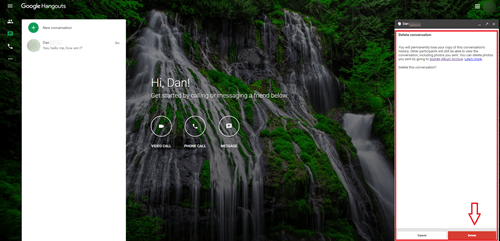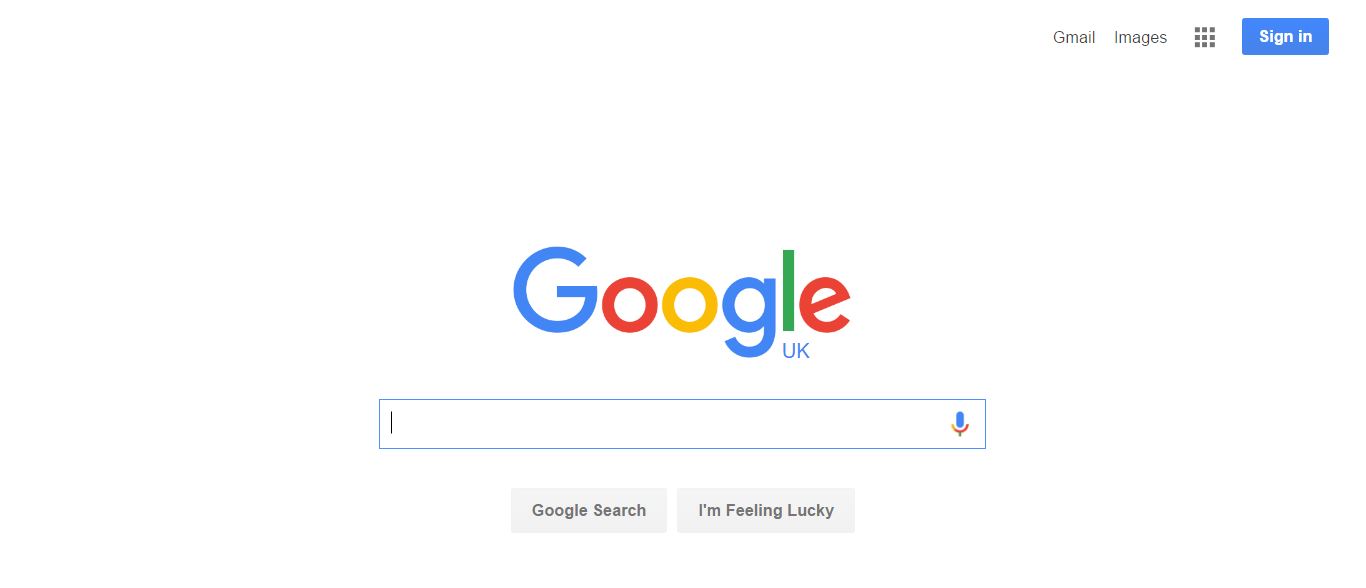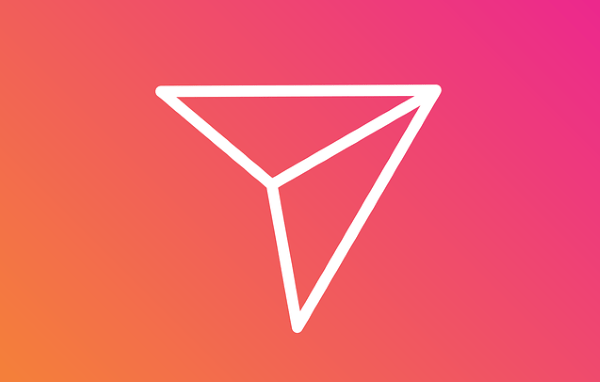A volte, vorresti non aver semplicemente premuto "invia" su quell'ultimo messaggio, che si tratti di un imbarazzante errore di ortografia, di parole dette con rabbia o di un messaggio inviato alla persona sbagliata. Esistono molti motivi diversi per cui potresti voler eliminare un singolo messaggio che hai appena inviato a qualcun altro. Puoi farlo su Google Hangouts?

Ottieni ciò per cui hai pagato
Sebbene molte app e servizi di chat ti consentano di eliminare un messaggio, sfortunatamente Google Hangouts no. Cioè, a meno che tu non disponga della versione "enterprise" a pagamento nota come Hangouts Chat che fa parte del servizio G Suite offerto da Google alle aziende e alle scuole
Nonostante questa sia stata una funzione richiesta da quando Hangouts è stato rilasciato nel 2016, Google ha rifiutato di consentire alle persone di eliminare singoli messaggi. Tuttavia, considerando che il servizio verrà chiuso entro ottobre 2019, è comprensibile che in questa fase non siano disposti ad aggiungere nuove funzionalità a Hangouts.
L'unica soluzione alternativa per le persone che utilizzano la versione gratuita è eliminare l'intero Hangout, il che non è certo l'ideale. Se elimini l'Hangout dalla tua parte, la persona con cui stavi parlando sarà ancora in grado di vedere tutti i messaggi inviati fino a quel momento.

Come eliminare un singolo messaggio in Hangouts Chat (solo per utenti di G Suite)
- Apri il tuo browser web.
- Digita //chat.google.com nella barra del browser e premi invio, oppure fai clic su questo link per aprire Hangouts Chat.
- Scegli il contatto a cui hai inviato il messaggio e apri la chat.
- Fare clic sul messaggio.
- Fare clic su Elimina.
Come accennato in precedenza, questo è disponibile solo nella versione a pagamento di G Suite, chiamata chat di Hangouts. Se non sei sicuro che questo sia quello che stai usando, è probabile che non lo sia.
Come eliminare una chat di Hangout su un computer
- Apri il browser web sul tuo computer (es. Chrome, Firefox, Safari, Edge, Opera).
- Digita //hangouts.google.com nella barra del browser e premi Invio oppure fai clic sul link qui. Questo ti porterà a Google Hangouts.
- Fare clic sul pulsante a forma di fumetto sul lato sinistro della finestra del browser per accedere all'elenco delle chat correnti.
Quindi puoi utilizzare uno dei due metodi seguenti:
Metodo 1
- Seleziona la chat che desideri eliminare facendo clic su di essa nell'elenco a sinistra dello schermo. Questo aprirà la conversazione sul lato destro dello schermo.
- Fare clic sul pulsante delle impostazioni a forma di ingranaggio in alto a destra nella finestra della chat. Questo aprirà le opzioni per la chat.
- Fare clic su Elimina conversazione. La conversazione verrà sostituita da una schermata di conferma.
- Fare clic su Elimina in basso a destra nella finestra per eliminare l'intera chat.
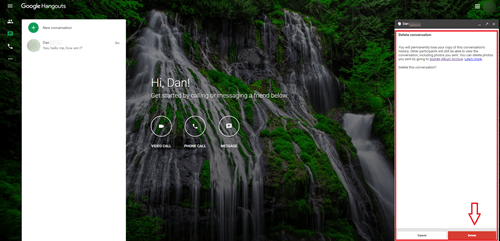
Metodo 2
- Passa il cursore sulla chat che desideri eliminare.
- Fai clic sul pulsante ⁝ con tre punti a destra del nome della chat.
- Fare clic su Elimina.
- Apparirà una nuova finestra con una finestra di dialogo di conferma. Fare clic sul pulsante rosso Elimina in basso a destra di questa finestra per eliminare la chat.
Entrambi questi metodi funzioneranno solo per eliminare la cronologia di una conversazione privata tra te e un singolo contatto. Non puoi eliminare le chat di gruppo; puoi solo lasciare il gruppo. Ancora una volta, questo non eliminerà la conversazione dal lato della chat del tuo contatto.

Come eliminare una chat di Hangout su un dispositivo mobile
- Tocca l'icona di Google Hangouts, che ha l'aspetto di una bolla di chat verde con segni di discorso bianchi.
- Tocca la chat di cui vuoi sbarazzarti.
- Tocca il pulsante ⁝ tre punti o ≡ tre linee in alto a destra dello schermo per accedere al menu delle impostazioni.
- Tocca Opzioni se è presente, altrimenti passa alla fase successiva.
- Tocca Elimina conversazione in fondo all'elenco.
- Quando viene visualizzata la finestra di dialogo di conferma, tocca per completare l'eliminazione della conversazione.
La cronologia chat verrà ora eliminata da tutti i tuoi dispositivi collegati a Google Hangouts.
Sei Storia
Per quanto frustrante possa essere, purtroppo non è possibile eliminare un singolo messaggio da una normale chat di Hangout. Il meglio che puoi fare è buttare via il bambino con l'acqua sporca, anche se per qualsiasi motivo vuoi che il messaggio sparisca anche dalla persona a cui l'hai inviato, dovrai chiedere loro di eliminarlo dalla loro parte.
Hai mai inviato un messaggio di Hangouts di cui ti sei pentito? Preferisci le piattaforme di messaggistica in cui l'eliminazione è un'opzione? Fateci sapere nei commenti qui sotto.